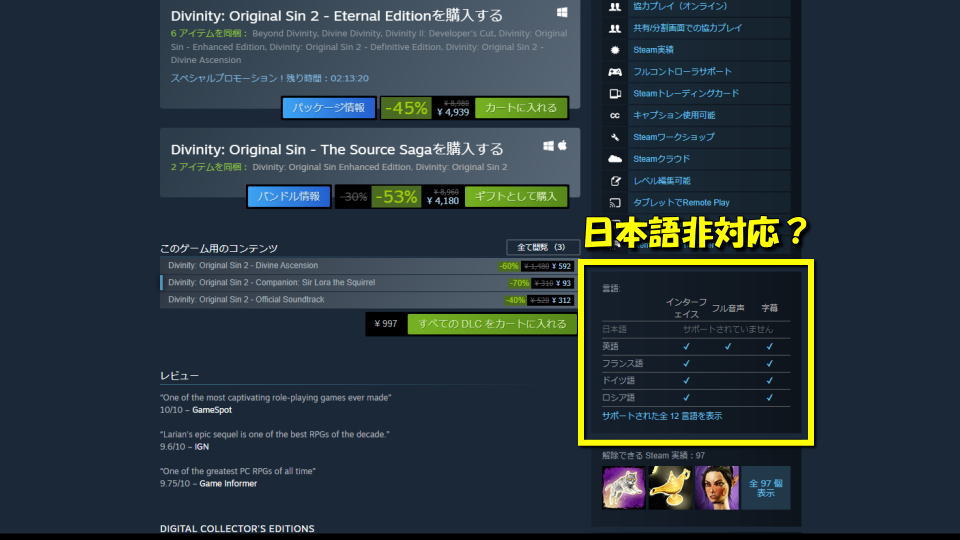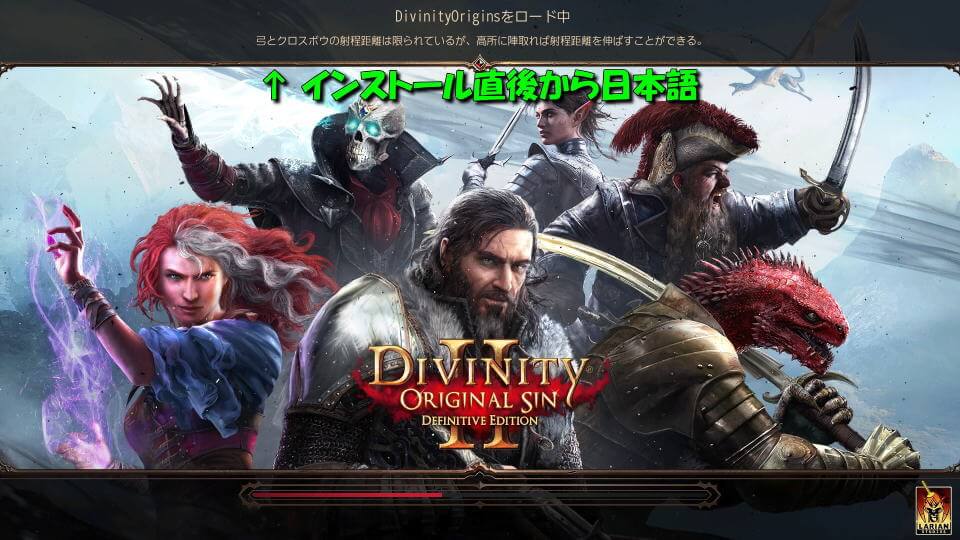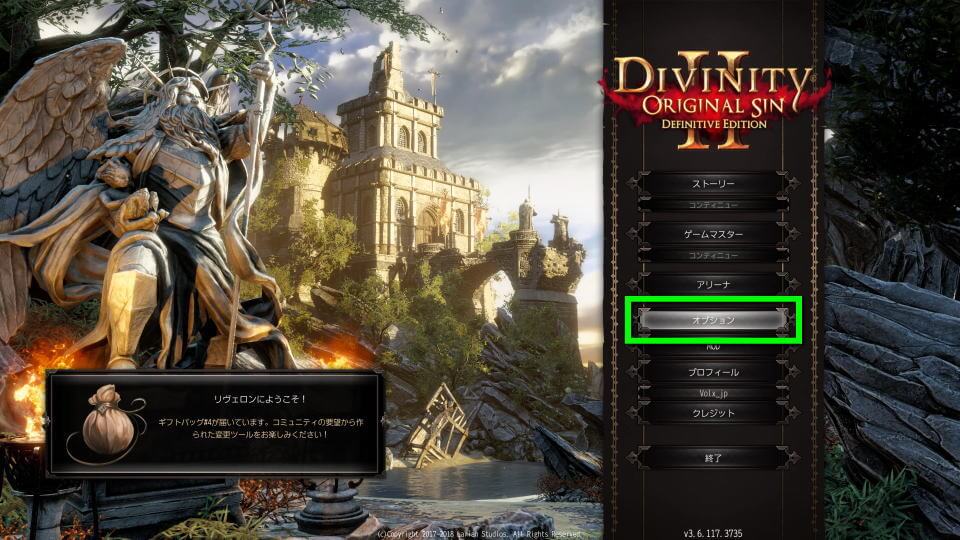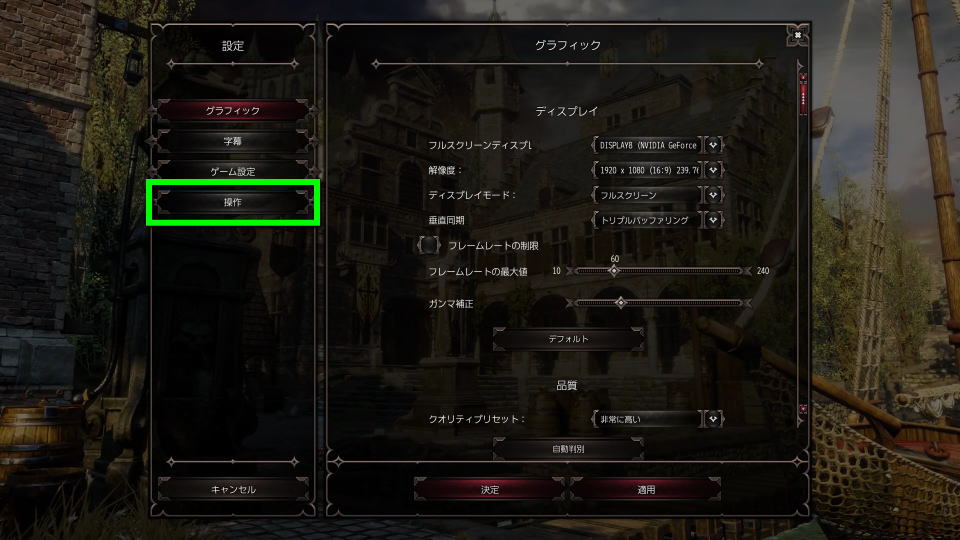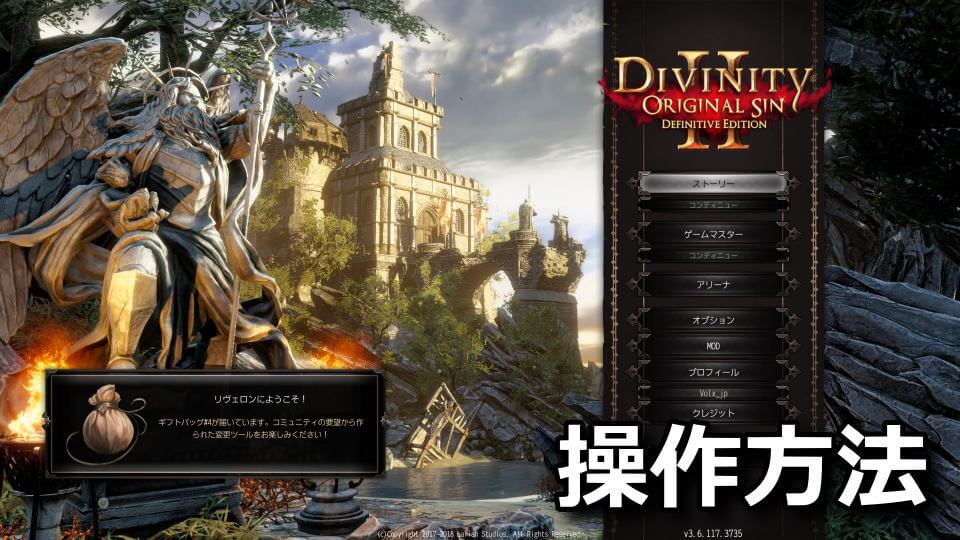
自由度の高さや戦略的なターン制バトルなどで好評を博した、RPGのディヴィニティ:オリジナル・シン2。
今回の記事ではこの「Divinity: Original Sin 2」の日本語対応状況と、キーボード設定について解説します。
日本語対応状況
Divinity: Original Sin 2のSteam販売ページでは、日本語は「サポートされていません」という表記です。
その表記が実際に正しいのか、Divinity: Original Sin 2を購入してインストールしてみた結果がこちらです。
ゲームを少し進行させても日本語表示のままであり、わかりやすさが大きく向上しています。
またムービーの画面では日本語音声は「非対応」ですが、日本語字幕には対応しています。
操作の確認方法
Divinity: Original Sin 2の操作を確認するには、ゲーム起動後のメインメニューから「オプション」を選択します。
オプションに移動したら、左のメニューの一番下にある「操作」を選択します。
キーボード設定
Divinity: Original Sin 2の「キーボード設定」です。
コントローラー(ゲームパッド)については、認識しているものの反応はしませんでした。
| キーボード設定 | プライマリ | セカンダリ |
|---|---|---|
| カメラの回転を切り替え | ホイールクリック | |
| カメラを右へ回転 | End | |
| カメラを左へ回転 | Delete | |
| カメラズームアウト | Page Down | マウルホイール下 |
| カメラズームイン | Page Up | マウルホイール上 |
| カメラ中央 | Home | |
| カメラ前方 | W | カーソル上 |
| カメラ右 | D | カーソル右 |
| カメラ左 | A | カーソル左 |
| カメラ後方 | S | カーソル下 |
| タクティカルカメラ切り替え | 0 | |
| 2Pを選択 | F2 | |
| 3Pを選択 | F3 | |
| 4Pを選択 | F4 | |
| P1を選択 | F1 | |
| アイテムを右へ回転 | マウルホイール上 | |
| アイテムを左へ回転 | マウルホイール下 | |
| インタラクト | 左クリック | |
| キャラクターをハイライト | 墓? | |
| キャラクターを切り替え 次へ | [ | |
| キャラクターを切り替え 前へ | ](実際には@) | |
| ゲームマスターのゲーム停止を切り替え | Space | |
| ゲームマスターを切り替え | Ctrl + Space | |
| コマンド選択 | 右Shift | |
| コンテキストメニュー | 右クリック | |
| スロット0を選択 | 0 | テンキー 0 |
| スロット11を選択 | ー(マイナス) | |
| スロット12を選択 | =(イコール) | |
| スロット1を選択 | 1 | テンキー 1 |
| スロット2を選択 | 2 | テンキー 2 |
| スロット3を選択 | 3 | テンキー 3 |
| スロット4を選択 | 4 | テンキー 4 |
| スロット5を選択 | 5 | テンキー 5 |
| スロット6を選択 | 6 | テンキー 6 |
| スロット7を選択 | 7 | テンキー 7 |
| スロット8を選択 | 8 | テンキー 8 |
| スロット9を選択 | 9 | テンキー 9 |
| ツールチップ表示 | 左Alt | |
| ピングを打つ | バックスラッシュ(実際には]) | |
| ムービーをスキップ | Esc | |
| 入力モードを切替 | Ctrl + Shift + Q | |
| 戦闘モードの切り替え | Tab | |
| 攻撃行動への切り替え | 左Ctrl | |
| 行動をキャンセル | Esc | 右クリック |
| アイテムを分ける | 左Shift | 右Shift |
| アイテム生成パネルの切り替え | H | |
| インベントリを切り替え | B | |
| キャラクターパネルを切替 | I(アイ) | |
| キャンセル | Esc | |
| クイックセーブ | F5 | |
| クイックロード | F8 | |
| ゲームマスター インベントリ | I(アイ) | |
| ゲームマスター キャラクターシート | Q | |
| ゲームマスター サーフェース・ペインター | N | |
| ゲームマスター ビネットを切り替え | V | |
| ゲームマスター ミニマップ切替 | Z | |
| ゲームマスター ロールパネルの切り替え | R | |
| ゲームマスター 地形にオブジェクトを整列 | Caps Lock | |
| ゲームマスター 対象の体力を設定 | C | |
| ゲームマスター 対象を殺害 / 蘇生 | X | |
| ゲームマスターモードと憑依モード | P | |
| ゲームメニューを切り替え | Esc | |
| スキルを切り替え | K | |
| スクリーンショットモードを切替 | F10 | |
| ステータスパネルの切り替え | T | |
| ステータス切替 | ||
| ターン終了 | Space | |
| チャットを表示 | Enter | |
| パーティ管理パネルを切替 | Y | |
| ページ更新 | F5 | |
| ホットバー | R | |
| ホットバーのアクションバーを切替 | X | |
| ホットバープレビュー | F | |
| マップを切り替え | M | |
| ムードパネル切替 | J | |
| レシピ切り替え | H | |
| 全て取る | Space | |
| 全体マップの切り替え | M | |
| 名声パネルの切り替え | Y | |
| 報酬パネルの切り替え | F | |
| 日報の切り替え | L | |
| 生物&アイテムパネルの切り替え | E | |
| 装備を切り替え | E | |
| 製作に切り替え | G | |
| 詳細 | 左Ctrl | |
| 転移門メニューの切り替え | ||
| 開始地点の切り替え | U | |
| 隠密切り替え | C | |
| 隠密範囲の表示 | 左Shift |
通常版と各エディションの違い
ちなみに「Divinity: Original Sin 2の通常版と各エディションの違い」は、別記事で詳しく解説しています。
-

-
【Divinity: Original Sin 2】通常版と各エディションの違い【特典比較】
プレイヤー個々の好みに合わせたキャラクターでゲームを楽しめる、王道的なRPGのDivinity: Original Sin 2。
今回の記事ではこの「Divinity: Original Sin 2」の通常版と各エディションの違いや、動作環境を比較します。続きを見る


🛒人気の商品が日替わりで登場。毎日お得なタイムセール
📖500万冊の電子書籍が読み放題。Kindle Unlimited
🎵高音質な空間オーディオを体験しよう。Amazon Music Unlimited
🎧移動中が学習時間。Audible 30日間無料体験キャンペーン
📕毎日無料で読めるマンガアプリ「Amazon Fliptoon」